Na semana passada, a Microsoft lançou a mais recente atualização para Windows 10, chamada Fall Creators Update. A atualização traz novidades especialmente para desenvolvedores de conteúdo, como já informado no próprio nome, e está sendo liberada aos poucos para os usuários.
No entanto, aqueles que já tiveram acesso a nova versão estão relatando problemas após a instalação, como o desaparecimento do sistema operacional após a conclusão da atualização. Além disso, aplicativos do sistema como calculadora, simplesmente somem, impedindo acesso tanto no menu Iniciar como pela Cortana. Caso o usuário tente realizar a instalação novamente para solucionar o problema, a Loja informa que o software já foi instalado.
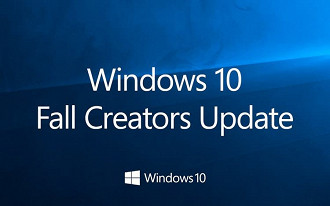
A Microsoft recomenda aos usuários que redefinam os aplicativos desaparecidos, ou que realizem a completa desinstalação, para posteriormente efetuarem uma nova instalação da versão. A companhia ainda não corrigiu o problema de forma oficial.
Alguns usuários avançados recomendam uma outra alternativa de correção, que seria registrá-los de novo utilizando o PowerShell, da seguinte forma:
Na busca da Cortana, digite PoweShell, após nos resultados da pesquisa, clique com o botão direito para Executar como Administrador
Na janela do PowerShell, digite os seguintes comandos (pode demorar alguns minutos):
reg delete "HKCUSoftwareMicrosoftWindows NTCurrentVersionTileDataModelMigrationTileStore" /va /fget-appxpackage -packageType bundle |% {add-appxpackage -register -disabledevelopmentmode ($_.installlocation + "appxmetadataappxbundlemanifest.xml")}$bundlefamilies = (get-appxpackage -packagetype Bundle).packagefamilynameget-appxpackage -packagetype main |? {-not ($bundlefamilies -contains $_.packagefamilyname)} |% {add-appxpackage -register -disabledevelopmentmode ($_.installlocation + "appxmanifest.xml")}Os comandos concluídos do PowerShell, os aplicativos devem aparecer na lista de todos os apps e podendo ser fixados no menu Iniciar.
Mesmo assim, não há garantias de que as soluções trarão de volta todos os aplicativos perdidos. Para solucionar de forma definitiva o problema, será necessário aguardar um patch corretivo da própria Microsoft.
Veja como instalar a atualização manualmente:






